ขั้นตอนการคืนค่าระบบใน Windows 11

หากคุณกำลังประสบปัญหาหรือวัฒนธรรม การคืนค่าระบบใน Windows 11 จะช่วยให้คุณสามารถย้อนกลับอุปกรณ์ของคุณไปยังเวอร์ชันก่อนหน้าได้.
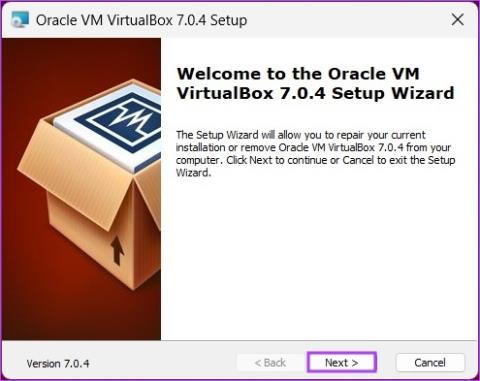
เคล็ดลับด่วน
ข้อกำหนดเบื้องต้นสำหรับการติดตั้ง VirtualBox บน Windows
ตรวจสอบราย ชื่อระบบปฏิบัติการที่รองรับ VirtualBox ทั้งหมดหากคุณไม่อยู่ในรายการด้านบน
VirtualBox ของ Oracle มีสองแพ็คเกจ: เวอร์ชันพื้นฐานและแพ็กส่วนขยาย แพ็คเกจพื้นฐานประกอบด้วยส่วนประกอบโอเพ่นซอร์สทั้งหมด ในขณะที่แพ็คเกจส่วนขยายมาพร้อมกับคุณสมบัติต่างๆ เช่น การสนับสนุน VRDP, การส่งผ่านเว็บแคมของโฮสต์, การสนับสนุนดิสก์อิมเมจที่เข้ารหัส AES เป็นต้น
ขั้นตอนที่ 1 : ไปที่หน้าดาวน์โหลด Oracle VirtualBoxโดยใช้ลิงก์ด้านล่าง
ขั้นตอนที่ 2 : คลิกที่ลิงค์โฮสต์ Windowsบันทึกไฟล์ตัวติดตั้งทุกที่ที่คุณต้องการ
หมายเหตุ : หากคุณต้องการดาวน์โหลดแพ็คเกจส่วนขยาย ให้เลื่อนลงไปที่ส่วน 'VirtualBox Extension Pack' และคลิกลิงก์ 'แพลตฟอร์มที่รองรับทั้งหมด' เพื่อดาวน์โหลด

ขั้นตอนที่ 3 : เมื่อดาวน์โหลดแล้ว ให้ไปที่ไฟล์ตัวติดตั้งแล้วดับเบิลคลิกที่ไฟล์
ขั้นตอนที่ 4 : วิซาร์ดการติดตั้งจะปรากฏขึ้น คลิกถัดไป
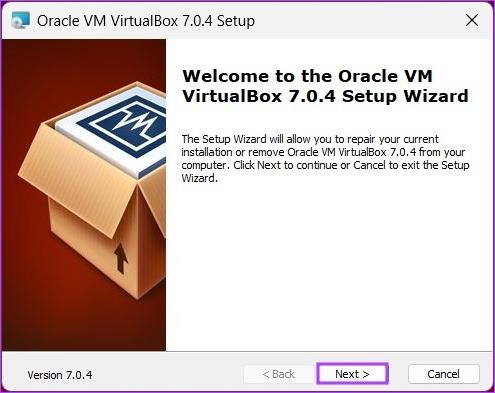
ขั้นตอนที่ 5 : ในหน้าจอถัดไป ปรับแต่งสิ่งที่คุณต้องการติดตั้งแล้วคลิกถัดไป
หมายเหตุ : เราจะใช้การติดตั้งเริ่มต้นโดยไม่มีการเปลี่ยนแปลงการตั้งค่าใดๆ
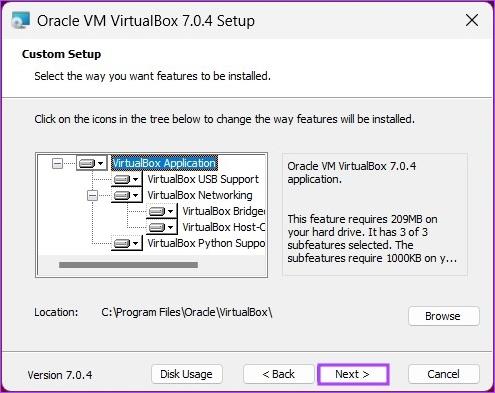
ขั้นตอนที่ 6 : ทำเครื่องหมายหรือยกเลิกการเลือกตัวเลือกที่คุณต้องการรวมไว้ แล้วคลิกถัดไป
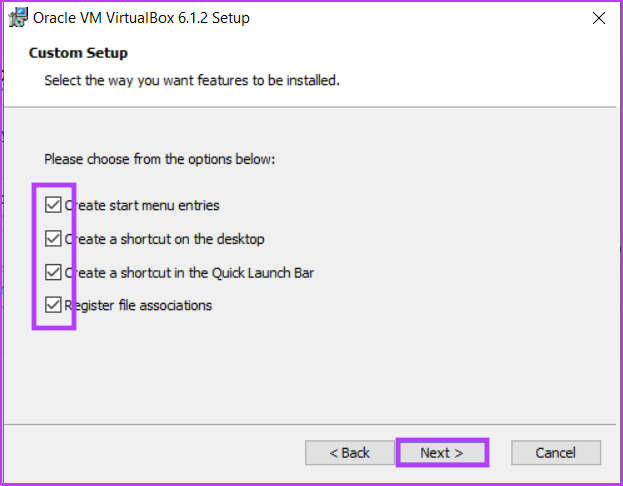
ขั้นตอนที่ 7 : หน้าจอถัดไปจะแสดงคำเตือนเกี่ยวกับ Network Interfaces คลิกใช่
หมายเหตุ : หลังจากคลิกใช่ คุณอาจพบปัญหาการเชื่อมต่อเครือข่ายชั่วคราว
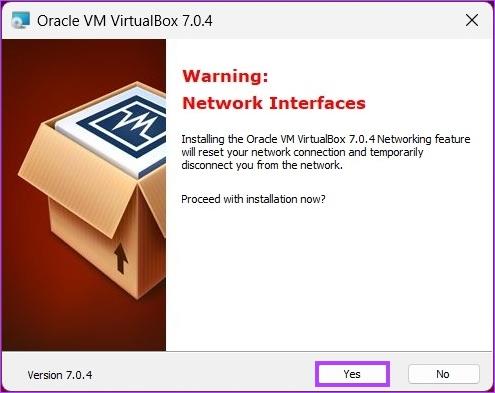
ขั้นตอนที่ 8 : หากมีการขึ้นต่อกันที่ขาดหายไป VirtualBox จะติดตั้งมัน คลิกใช่
ขั้นตอนที่ 9 : ในที่สุด คลิกติดตั้งในหน้าจอ 'พร้อมที่จะติดตั้ง'
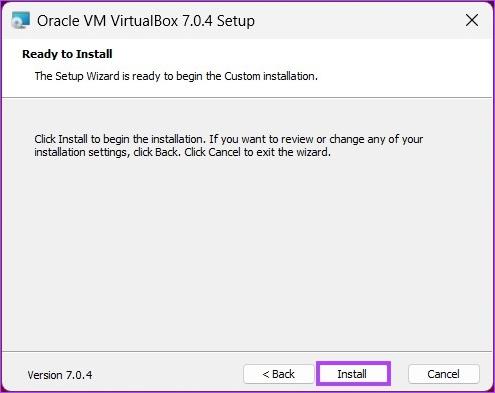
การติดตั้งจะใช้เวลาสักครู่ ขึ้นอยู่กับความเร็วของระบบของคุณ
ขั้นตอนที่ 10 : ระหว่างการติดตั้ง คุณอาจได้รับพรอมต์ความปลอดภัยของ Windows คลิกติดตั้ง
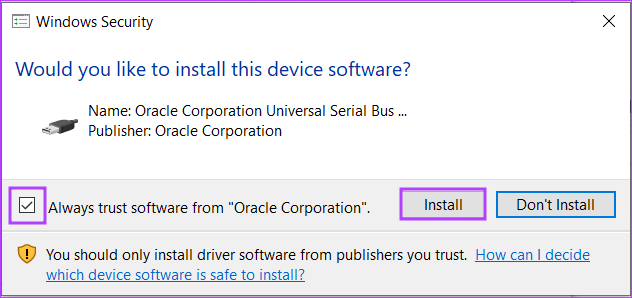
ขั้นตอนที่ 11 : เมื่อการติดตั้งเสร็จสมบูรณ์ คลิกFinishเพื่อปิดวิซาร์ดหลังการติดตั้ง
ไปแล้ว. คุณติดตั้ง VirtualBox บนพีซีของคุณสำเร็จแล้ว
คำถามที่พบบ่อยเกี่ยวกับการติดตั้ง VirtualBox บน Windows
1. VirtualBox ส่งผลกระทบต่อคอมพิวเตอร์ของคุณหรือไม่?
VirtualBox ปลอดภัยและไม่ควรส่งผลเสียต่อคอมพิวเตอร์ของคุณ อย่างไรก็ตาม เมื่อคุณใช้งานเครื่องเสมือนบนคอมพิวเตอร์ของคุณโดยใช้ VirtualBox เครื่องดังกล่าวอาจกินทรัพยากรจำนวนมาก เช่น CPU หน่วยความจำ และพื้นที่ดิสก์
2. คุณสามารถติดตั้ง VirtualBox โดยไม่มีสิทธิ์ของผู้ดูแลระบบได้หรือไม่?
จำเป็นต้องมีสิทธิ์ผู้ดูแลระบบบนคอมพิวเตอร์ของคุณเพื่อติดตั้ง VirtualBox อย่างไรก็ตาม คุณไม่จำเป็นต้องมีสิทธิ์ของผู้ดูแลระบบในการเข้าถึงเครื่องเสมือนของคุณ
3. VirtualBox จำเป็นต้องมีใบอนุญาตหรือไม่?
VirtualBox เป็นซอฟต์แวร์โอเพ่นซอร์สฟรี ดังนั้นจึงไม่จำเป็นต้องมีใบอนุญาต คุณสามารถดาวน์โหลดและใช้งานได้โดยไม่ต้องจ่ายค่าลิขสิทธิ์ อย่างไรก็ตาม หากคุณต้องการใช้คุณสมบัติบางอย่างที่เป็นส่วนหนึ่งของ Oracle VM VirtualBox Extension Pack คุณจะต้องซื้อใบอนุญาตจาก Oracle
4. VirtualBox ใช้ UEFI หรือ BIOS หรือไม่
ขึ้นอยู่กับวิธีการตั้งค่าคอมพิวเตอร์โฮสต์และเครื่องเสมือน VirtualBox สามารถใช้ UEFI หรือ BIOS เพื่อเริ่มเครื่องเสมือนได้ ตามค่าเริ่มต้น VirtualBox จะพยายามบูตเครื่องเสมือนโดยใช้ EFI หากไม่มี EFI มันจะถอยกลับไปที่ BIOS
5. ฉันจำเป็นต้องมีไฟล์ ISO สำหรับ VirtualBox หรือไม่?
ใช่ คุณจะต้องมีไฟล์ ISO หากคุณต้องการติดตั้งระบบปฏิบัติการบนเครื่องเสมือน
คุณสามารถติดตั้งระบบปฏิบัติการใดๆ ที่คุณต้องการบนคอมพิวเตอร์โฮสต์ของคุณได้โดยไม่ยุ่งยาก ตรวจสอบ วิธีการติดตั้ง Windows 11 บน VirtualBox ได้อย่างง่ายดาย
หากคุณกำลังประสบปัญหาหรือวัฒนธรรม การคืนค่าระบบใน Windows 11 จะช่วยให้คุณสามารถย้อนกลับอุปกรณ์ของคุณไปยังเวอร์ชันก่อนหน้าได้.
หากคุณกำลังมองหาทางเลือกที่ดีที่สุดสำหรับ Microsoft Office นี่คือ 6 โซลูชั่นที่ยอดเยี่ยมในการเริ่มต้น.
บทช่วยสอนนี้จะแสดงให้คุณเห็นว่าคุณสามารถสร้างไอคอนทางลัดบนเดสก์ท็อปWindows ที่เปิด Command Prompt ไปยังตำแหน่งโฟลเดอร์เฉพาะได้อย่างไร
กำลังหาวิธีตั้งวิดีโอเป็นเซิร์ฟเวอร์หน้าจอใน Windows 11 อยู่ใช่ไหม? เราเปิดเผยวิธีการใช้ซอฟต์แวร์ฟรีที่เหมาะสำหรับหลายรูปแบบวิดีโอไฟล์.
คุณรู้สึกรำคาญกับฟีเจอร์ Narrator ใน Windows 11 หรือไม่? เรียนรู้วิธีปิดเสียง Narrator ได้ง่ายๆ ในหลายวิธี
วิธีการเปิดหรือปิดระบบการเข้ารหัสไฟล์ใน Microsoft Windows ค้นพบวิธีการที่แตกต่างกันสำหรับ Windows 11.
ถ้าคีย์บอร์ดของคุณมีการเพิ่มช่องว่างสองครั้ง ให้รีสตาร์ทคอมพิวเตอร์และทำความสะอาดคีย์บอร์ด จากนั้นตรวจสอบการตั้งค่าคีย์บอร์ดของคุณ.
เราจะแสดงวิธีการแก้ไขข้อผิดพลาด Windows ไม่สามารถเข้าสู่ระบบได้เนื่องจากโปรไฟล์ของคุณไม่สามารถโหลดได้เมื่อเชื่อมต่อกับคอมพิวเตอร์ผ่าน Remote Desktop.
เกิดอะไรขึ้นและพินของคุณไม่สามารถใช้งานได้ใน Windows? อย่าตื่นตระหนก! มีสองวิธีที่มีประสิทธิภาพในการแก้ปัญหานี้และคืนการเข้าถึงพินของคุณ.
คุณจะทำอย่างไรเมื่อเวลาในคอมพิวเตอร์ Windows 11 ไม่แสดงเวลาอย่างที่ควรจะเป็น? ลองใช้วิธีแก้ปัญหาเหล่านี้ดูสิ






